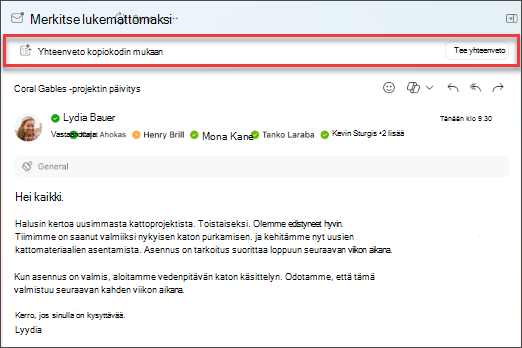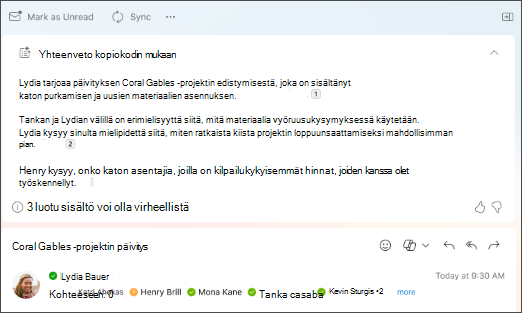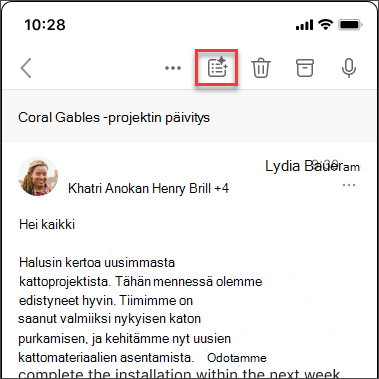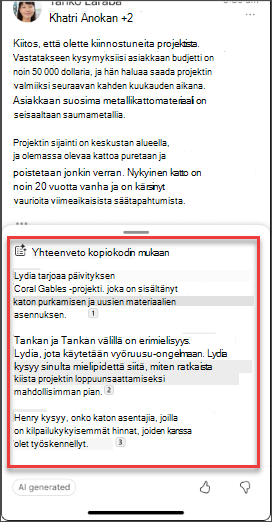Yhteenveto sähköpostiketjusta Copilotin avulla Outlookissa
Käytetään kohteeseen

-
Valitse haluamasi keskustelu perinteisessä Outlook tai uusi Outlook.
-
Valitse Yhteenvetoperuste Copilot (tai Yhteenveto) sähköpostiketjun yläreunassa. Copilot tarkistaa viestiketjun ja etsii tärkeimmät kohdat ja luo yhteenvedon puolestasi.
-
Yhteenveto näkyy sähköpostiviestin yläosassa, ja se voi sisältää myös numeroituja lainauksia, jotka vievät sinut viestiketjun vastaavaan sähköpostiviestiin, kun valitset ne.
-
Jos käytät uusi Outlook ja sähköpostissa on liitteitä (PDF, PowerPoint tai Word), voit valita Tee yhteenveto tiedostosta. Odota, että yhteenvedot luodaan, ja tarkastele sitten niitä, jotta näet nopeasti, mitä olet lähettänyt.
-
Valitse Outlook verkkoversiossa haluamasi keskustelu.
-
Valitse Yhteenvetoperuste Copilot (tai Yhteenveto) sähköpostiketjun yläreunassa. Copilot tarkistaa viestiketjun ja etsii tärkeimmät kohdat ja luo yhteenvedon puolestasi.
-
Yhteenveto näkyy sähköpostiviestin yläosassa, ja se voi sisältää myös numeroituja lainauksia, jotka vievät sinut viestiketjun vastaavaan sähköpostiviestiin, kun valitset ne.
-
Jos sähköpostiviestissä on liitteitä (PDF, PowerPoint tai Word), voit valita Tiedoston yhteenveto. Odota, että yhteenvedot luodaan, ja tarkastele sitten niitä, jotta näet nopeasti, mitä olet lähettänyt.
Huomautus: Microsoft 365 Copilot Outlook on käytettävissä vain uusimmassa Outlook for Mac-versiossa. Vanhaa Outlook-versiota ei tueta. Tutustu uuteen Outlook for Maciin.
-
Valitse Outlook for Mac haluamasi keskustelu.
-
Valitse Luo yhteenvetoCopilotin yhteenveto -ruudussa sähköpostiketjun yläreunassa. Copilot tarkistaa viestiketjun ja etsii tärkeimmät kohdat ja luo yhteenvedon puolestasi.
-
Yhteenveto näkyy sähköpostiviestin yläosassa, ja se voi sisältää myös numeroituja lainauksia, jotka vievät sinut viestiketjun vastaavaan sähköpostiviestiin, kun valitset ne.
Huomautus: Macissa yhteenvetotoiminto on oletusarvoisesti sen sähköpostiviestin kielen mukainen, josta se tekee yhteenvedon. Voit muuttaa yhteenvetokielen vastaamaan Outlookin valikoiden ja painikkeiden kieltä, mutta muutos ei säily. Kun käynnistät Outlookin uudelleen, yhteenveto palaa sähköpostiviestin kielen yhteenvetoon.
Huomautus: Annetut kuvat ovat esimerkkejä iOS, mutta ohjeet koskevat sekä iOS että Android laitteita.
-
Valitse haluamasi keskustelu Outlook for iOS- tai Outlook for Android sovelluksessa. Valitse työkaluriviltä Copilot-kuvake
-
Copilot tarkistaa viestiketjun ja etsii tärkeimmät kohdat ja luo yhteenvedon puolestasi.
-
Kun olet valmis, voit tarkastella yhteenvetoa sähköpostin alla.
Huomautus: iOS- ja Android-laitteissa yhteenvetotoiminto käyttää oletusarvoisesti sen sähköpostiviestin kieltä, josta se tekee yhteenvedon. Voit muuttaa yhteenvetokielen vastaamaan Outlookin valikoiden ja painikkeiden kieltä, mutta muutos ei säily. Kun käynnistät Outlookin uudelleen, yhteenveto palaa sähköpostiviestin kielen yhteenvetoon.
Lisätietoja
Luonnostele sähköpostiviesti Copilotin avulla Outlookissa